在Unity游戏开发中,当用户界面(UI)内容超出屏幕显示范围时,滚动视图(ScrollView)成为了提供流畅浏览体验的关键组件。NGUI(Next-Gen UI)系统中的UIScrollView组件是一个功能强大的滚动视图解决方案,它支持自定义样式、灵活的交互方式以及高效的性能。本文将详细介绍UIScrollView的用途、特性以及如何在Unity项目中使用它。
UIScrollView简介
UIScrollView是NGUI中的一个组件,用于实现可滚动的视图区域。它允许用户通过拖动、滚动条或键盘/鼠标输入来滚动内容,适用于列表、文本、图像等长内容的展示。
核心特性
- 垂直和水平滚动:支持垂直和水平方向的滚动。
- 自定义滚动条:可以自定义滚动条的样式和位置。
- 弹性滚动:支持弹性效果,当内容到达顶部或底部时,视图会轻轻回弹。
- 惯性滚动:支持惯性滚动,模拟真实世界的物理效果。
- 内容管理:可以动态添加或删除内容,UIScrollView会自动调整滚动区域。
- 事件回调:提供滚动事件的回调,方便开发者响应滚动行为。
组件详解

只需要简单的3步,就可以将面板转换为滚动视图。
- 首先,选择要作为滚动视图的面板,然后在 Scene View 中的任意位置右键单击以显示上下文菜单,然后选择 Attach -> Scroll View。
- 现在您已经有了一个滚动视图,可以通过拖动紫色手柄来选择其矩形,就像选择小部件的矩形一样。
- 最后一步是将 UIDragScrollView 脚本添加到至少一个碰撞体中。再次选择碰撞体,在场景视图中右键单击,“附加”->“拖动滚动视图”(如果您按照前面的步骤操作,它将位于顶部)。

请注意,如果您有多个碰撞体,则需要将拖动滚动视图脚本添加到用户能够按下的所有碰撞体中。因此,例如,如果您有一个滚动视图,例如在滚动视图示例中,您有一个背景区域和其中的一堆项目,那么您将需要将 UIDragScrollView 以及每个子项添加到背景中。它背后的想法很简单:每个能够拦截事件的碰撞体都应该能够拖动滚动视图。
请注意,基于上下文菜单的方法与上下文相关。因此,如果您在没有碰撞体的小部件上单击鼠标右键,您将无法看到拖动滚动视图选项。

在滚动视图脚本上,有几个选项可供您调整。首先是内容源,用于指定滚动视图的内容来源。
接下来是 Movement,它让您可以选择是制作水平还是垂直可拖动面板。您还可以选择“不受限制的移动”,这样您就可以自由拖动内容。如果您想要一些自定义移动,您可以将字段设置为自定义并设置自己的 X 和 Y 值。
“拖动效果”选项控制滚动视图在拖动滚动视图时的行为方式。MomentumAndSpring 是默认的类似 iOS 的行为。
如果希望滚动视图可以使用鼠标滚轮滚动,请使用“滚轮因子”值。请注意,如果您希望反转鼠标滚轮滚动,则可以指定一个负值,例如 -0.25。
Momentum Amount 控制当用户在摆动过程中放开拖动(滑动手势)时滚动视图的行为方式。调整此值,使其根据您的需求或多或少地敏感。
在大多数情况下,您会希望打开“在面板内限制”选项,因为这将阻止滚动视图的内容离开滚动视图的区域。如果您还没有猜到,滚动视图内容的尺寸应该已经由场景视图中的橙色勾勒出来。
“适合时取消拖动”选项将完全阻止内容离开边界。如果忽略不下,则可以将内容拖出边界,但这样做会存在明显的阻力。
“平滑拖动开始”和“IOS拖动仿真”选项进一步调整了滚动视图脚本的行为,在大多数情况下,您只需将它们保留为默认值。
如果您有水平滚动条或垂直滚动条,则可以在相应的字段中指定它们。完成后,您还可以通过调整“显示滚动条”选项来选择不需要滚动条时滚动条会发生什么情况。
提示1
最好将滚动条显示条件保留为 OnlyIfNeeded,这样您的滚动条将自动隐藏,直到实际需要它们为止。
提示2
如果您想创建一个无限滚动视图,请在其下方附加一个 UIWrapContent 脚本,如下所示:

使用UIScrollView
创建UIScrollView
- 在Unity编辑器中,创建一个新的空GameObject。
- 将UIScrollView组件附加到该GameObject上。
配置UIScrollView
在Inspector面板中,可以配置UIScrollView的属性:
- Content:设置包含滚动内容的GameObject。
- ScrollBar Horizontal/Vertical:设置水平或垂直滚动条的GameObject。
- Scroll Wheel Factor:设置鼠标滚轮滚动的灵敏度。
自定义滚动条
- Handle Sprite:设置滚动条滑块的精灵图像。
- Background Sprite:设置滚动条轨道的精灵图像。
监听滚动事件
使用C#脚本监听UIScrollView的滚动事件:
using UnityEngine;
using UnityEngine.UI;
public class ScrollViewListener : MonoBehaviour
{
public UIScrollView myScrollView;
void Start()
{
myScrollView.onScroll.AddListener(HandleScroll);
}
void HandleScroll(Vector2 delta)
{
Debug.Log("Scrolled by: " + delta);
}
}
动态控制滚动视图
通过脚本动态设置UIScrollView的滚动位置:
public class ScrollViewController : MonoBehaviour
{
public UIScrollView myScrollView;
public void ScrollToBottom()
{
myScrollView.scrollPosition = new Vector2(0, myScrollView.contentHeight);
}
}
性能优化
- 重用内容元素:对于动态生成的内容,使用对象池来管理实例化和销毁过程。
- 合理使用滚动效果:虽然UIScrollView支持弹性和惯性滚动,但过度使用可能会影响性能。
结语
UIScrollView是NGUI中一个功能丰富的组件,它为Unity中的UI滚动提供了高效的解决方案。通过本文的介绍,你应该能够了解UIScrollView的基本概念、特性以及使用方法。合理使用UIScrollView,不仅可以提升游戏的交互性,还可以增强玩家的用户体验。加入知识星球:游戏新质力,获取更多NGUI进阶教程。







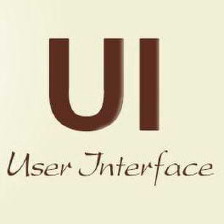














 1万+
1万+

 被折叠的 条评论
为什么被折叠?
被折叠的 条评论
为什么被折叠?








